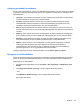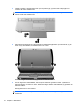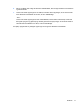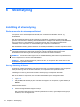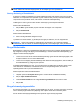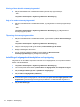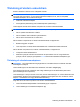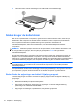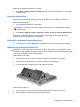HP EliteBook 2740p User Guide - Windows 7
BEMÆRK: Hvis du har indstillet en adgangskode, der påkræves, når computeren afslutter Slumre,
skal du indtaste din Windows-adgangskode, før dit arbejde igen vises på skærmen.
Start og afslutning af Dvaletilstand
Systemet er indstillet fra fabrikken til at starte Dvaletilstand efter 1080 minutter (18 timer) minutters
inaktivitet, når computeren kører på batteri og efter 1080 minutter (18 timer) minutters inaktivitet, når
computeren kører på ekstern strøm, eller når der er kritisk lav batterispænding.
Indstillinger for strøm og timeout kan ændres i Strømstyring i Kontrolpanel i Windows.
Sådan startes Dvaletilstand:
1. Klik på Start, og klik derefter på pilen ved siden af knappen Luk computeren.
2. Klik på Dvaletilstand.
Sådan afsluttes Dvaletilstand:
▲
Skub kortvarigt tænd/sluk-knappen til højre.
Lysdioderne for strøm tændes, og dit arbejde vises igen på skærmen, hvor du stoppede det.
BEMÆRK: Hvis du har indstillet en adgangskode, der påkræves, når computeren afslutter
Dvaletilstand, skal du indtaste din Windows-adgangskode, før dit arbejde igen vises på skærmen.
Brug af Batterimåler
Batterimåleren er placeret i meddelelsesområdet yderst til højre på proceslinjen. Batterimåleren giver
dig mulighed for hurtigt at få adgang til strømindstillinger, vise den resterende batterispænding og
vælge en anden strømstyringsplan.
●
Hvis du vil have vist den af resterende batterispænding og den aktuelle strømstyringsplan, skal
du flytte markøren hen over ikonet Batterimåler.
●
Hvis du vil have adgang til Strømindstillinger eller ændre strømstyringsplanen, skal du klikke på
ikonet Batterimåler og vælge et punkt på listen.
Forskellige batterimålerikoner viser, om computeren kører på batteri eller på ekstern strøm. Ikonet
viser desuden en meddelelse, hvis batteriet har nået et lavt spændingsniveau, et kritisk lavt
spændingsniveau eller er på reservebatteriniveau.
Sådan skjules eller vises ikonet Batterimåler:
1. Højreklik på ikonet Vis skjulte ikoner (pilen i venstre side af meddelelsesområdet).
2. Klik på Tilpas meddelelsesikoner.
3. Under Funktionsmåder skal du vælge Vis ikon og meddelelser for ikonet for strøm.
4. Klik på OK.
Brug af strømstyringsmodeller
En strømstyringsmodel er en samling systemindstillinger, der styrer, hvordan computeren anvender
strøm. Strømstyringsmodeller kan hjælpe dig med at spare strøm eller maksimere ydelse.
Du kan ændre strømstyringsindstillinger eller oprette din egen strømstyringsmodel.
Indstilling af strømstyring 73